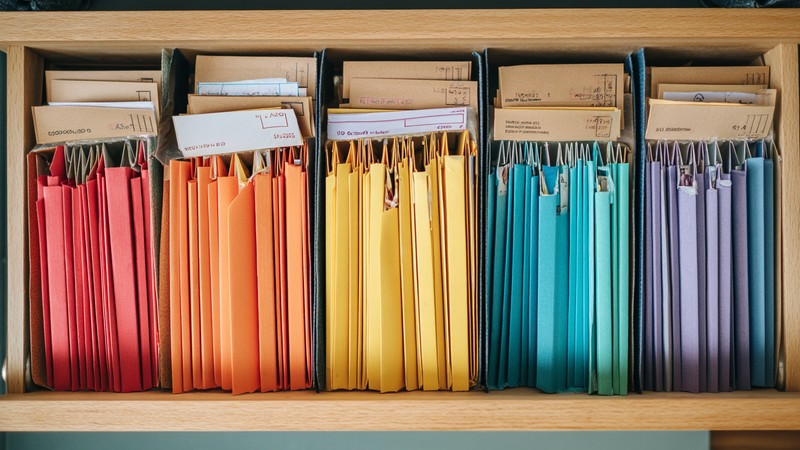
Por que organizar seus e-mails de ingressos para Machu Picchu?
Se você estiver usando o Machu Picchu Ticket Notifier, receberá atualizações regulares por e-mail sobre a disponibilidade de ingressos. Embora essas notificações sejam extremamente valiosas para garantir seus ingressos, elas podem rapidamente entupir sua caixa de entrada se não forem devidamente organizadas.
Configurar filtros de e-mail automatizados garante que:
- Sua caixa de entrada principal permaneça limpa e organizada
- Todos os e-mails relacionados a Machu Picchu fiquem facilmente acessíveis em um só lugar
- Você nunca perca notificações importantes sobre disponibilidade de ingressos
- Você possa consultar rapidamente notificações anteriores e confirmações de reserva
Gmail: Configurando Filtros e Marcadores
O poderoso sistema de filtros do Gmail facilita a organização automática dos seus e-mails de ingressos para Machu Picchu:
Passo 1: Criar um marcador
- Abra o Gmail e clique no ícone da engrenagem (Configurações)
- Selecione "Ver todas as configurações"
- Vá para a aba "Marcadores"
- Role para baixo e clique "Criar novo marcador"
- Nomeie-o "Ingressos para Machu Picchu" e clique em "Criar"
Passo 2: Criar um filtro
- Na caixa de busca do Gmail, clique no ícone de filtro
- No campo "De", insira o endereço do remetente das suas notificações de ingressos
- No campo "Assunto", adicione palavras-chave como "Machu Picchu" ou "disponibilidade de ingressos"
- Clique em "Criar filtro"
- Marque "Aplicar o marcador" e selecione "Ingressos para Machu Picchu"
- Opcionalmente, marque "Ignorar a Caixa de entrada" para manter esses e-mails fora da sua caixa de entrada principal
- Clique em "Criar filtro"
Outlook: Criando Regras e Pastas
O Microsoft Outlook oferece regras de e-mail robustas que podem classificar automaticamente seus e-mails de viagem:
Passo 1: Criar uma pasta
- Clique com o botão direito na sua Caixa de entrada
- Selecione "Nova Pasta"
- Nomeie-a "Ingressos para Machu Picchu" e pressione Enter
Passo 2: Criar uma regra
- Vá para Início > Regras > Criar Regra
- Marque "De" e insira o endereço de e-mail do remetente
- Marque "Assunto contém" e insira "Machu Picchu"
- Marque "Mover o item para a pasta" e selecione sua pasta "Ingressos para Machu Picchu"
- Clique em "OK" e depois em "OK" novamente para salvar a regra
Yahoo Mail: Filtros e Pastas
O sistema de filtros do Yahoo Mail ajuda você a manter-se organizado:
Passo 1: Criar uma pasta
- Clique na opção "Pastas" na barra lateral esquerda
- Clique em "Criar nova pasta"
- Nomeie-a "Ingressos para Machu Picchu" e clique em "OK"
Passo 2: Configurar um filtro
- Clique no ícone de engrenagem de Configurações e selecione "Mais configurações"
- Clique em "Filtros" e depois em "Adicionar novos filtros"
- Defina os critérios do filtro (remetente, palavras-chave do assunto)
- Escolha mover as mensagens para sua pasta "Ingressos para Machu Picchu"
- Clique em "Salvar"
Apple Mail: Regras e Caixas de correio
O Apple Mail em dispositivos Mac e iOS suporta organização automatizada:
Passo 1: Criar uma Caixa de Correio (Mac)
- No Apple Mail, vá para Caixa de Correio > Nova Caixa de Correio
- Escolha a localização e nomeie-a "Machu Picchu Tickets"
- Clique em "OK"
Passo 2: Criar uma Regra (Mac)
- Vá para Mail > Preferências > Regras
- Clique em "Adicionar Regra"
- Defina as condições (Remetente contém o endereço do remetente, Assunto contém palavras-chave)
- Defina a ação para mover a mensagem para a caixa de correio "Machu Picchu Tickets"
- Clique em "OK"
Organização de e-mail móvel
Para usuários móveis, a maioria dos aplicativos de e-mail oferece filtragem básica:
- Gmail Mobile: Use a função de pesquisa para encontrar todos os e-mails relacionados, depois selecione todos e aplique rótulos
- Outlook Mobile: Use a caixa de entrada focada e a sincronização de regras a partir do desktop
- Apple Mail iOS: Crie listas VIP para remetentes importantes
Melhores práticas para organização de e-mail
- Configure os filtros antes de começar a receber notificações
- Use convenções de nomes consistentes para pastas/etiquetas
- Revise e atualize os filtros periodicamente
- Considere configurar filtros separados para diferentes tipos de e-mails de viagem
- Use codificação por cores ou sinalizadores para priorizar notificações urgentes
Ao implementar essas estratégias de organização de e-mail, você manterá uma caixa de entrada limpa, garantindo que todas as suas notificações de ingressos para Machu Picchu e confirmações de viagem estejam facilmente acessíveis quando precisar.
Pronto para Garantir Seus Ingressos para Machu Picchu?
Não espere os ingressos esgotarem. Configure o monitoramento agora e receba alertas instantâneos quando os ingressos estiverem disponíveis para suas datas de viagem.
Perguntas Frequentes
Como Posso Organizar os Meus E-mails de Bilhetes de Machu Picchu no Gmail?
Quais Passos Devo Seguir Para Criar uma Pasta Para Bilhetes de Machu Picchu no Outlook?
É Possível Filtrar Automaticamente Notificações de Bilhetes de Machu Picchu no Yahoo Mail?
Quais são os Benefícios de Configurar Filtros de E-mail Para os Meus Bilhetes de Machu Picchu?
Posso Usar Aplicações de E-mail Móveis Para Organizar os Meus E-mails de Bilhetes de Machu Picchu?
Como Crio um Marcador Para Bilhetes de Machu Picchu no Gmail?
Quais Palavras‑chave Devo Usar Para Filtrar os Meus E-mails de Bilhetes de Machu Picchu?


